Tutto nasce da una richiesta (un commento) nell’articolo originale dedicato alla stampa automatica che tiene d’occhio una cartella di Dropbox. Non so se te lo ricordi, ma eventualmente ti rinfresco la memoria:
Quello di cui ti parlo oggi è un metodo alternativo, che sfrutta un programma di terza parte che può, tra le altre cose, tenere d’occhio una specifica cartella del disco e lanciare alcune azioni, tra le quali la stampa di un documento, anche in più copie (semplicemente facendo un lancio dietro l’altro, di una singola stampa, coadiuvato da un piccolo script in PowerShell che va a fare pulizia in seguito). L’applicazione è gratuita, si chiama Folder Agent e la scarichi da qui: folderagent.com
Mi viene segnalato nei commenti che il sito web di Folder Agent non è più raggiungibile (attualmente è nello stato di Domain Parking, nda), e che per questo motivo non è più possibile scaricare il software. Non ho più il suo Installer, ma ho notato che catturando i file presenti nella cartella del programma e trasportandoli su un diverso PC, tutto funziona regolarmente. Ho quindi creato un pacchetto ZIP disponibile ora sul mio spazio Box, puoi scaricarlo puntando il browser all’indirizzo go.gioxx.org/folderagent :-)

Per fartela breve, una volta installata e avviata, potrai immediatamente dargli una cartella da tenere d’occhio, quindi creare una “todo list” di azioni che verranno eseguite in successione quando un file comparirà all’interno di quella cartella, un po’ come se venisse lavorato e poi smaltito, così da tenere la cartella sempre pulita, pronta per un successivo “inizio-processo-fine“.
Questo è il mio esempio, dedicato a coloro che hanno necessità di stampare un documento PDF in più copie (nell’esempio: 2), con successiva chiusura del programma (Adobe Acrobat Reader, nda) per evitare che rimanga aperta la finestra sul PC:
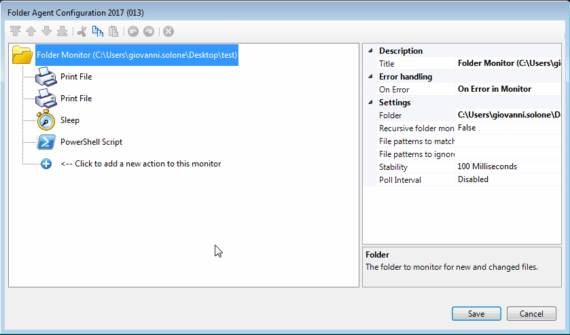
Lo sleep di 10 secondi serve al sistema per permettere di lavorare senza che le operazioni in rapida successione impediscano il corretto susseguirsi delle azioni richieste (con c’è pausa prevista tra le azioni, devi quindi prevederla tu quando necessario). Lo script di PowerShell che richiamo all’ultimo step, invece, serve esclusivamente a chiudere i processi aperti di Adobe Acrobat Reader, così da lasciare inutilmente aperto un programma (consuma RAM, in ogni caso). Occhio però: se in quel momento stai utilizzando il software per altri motivi (e per altri documenti) subirà la stessa sorte di quello utilizzato per lanciare il doppio processo di stampa, dovrai quindi riaprirlo:
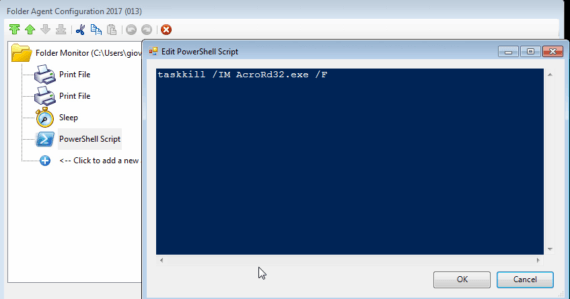
Non c’è altro da sapere. Il programma è molto semplice da utilizzare e permette di lanciare un set di operazioni che possono facilmente essere provate in ambiente di test, senza danneggiare quello di lavoro (quindi di produzione). Una volta padroneggiata l’interfaccia di Folder Agent, la strada è tutta in discesa :-)
Buon lavoro!
L'articolo potrebbe non essere aggiornato
Questo post è stato scritto più di 5 mesi fa, potrebbe non essere aggiornato. Per qualsiasi dubbio lascia un commento!

